大鰐町ライブカメラのページへようこそ!
プライバシー保護のため、プリセット選択のみの閲覧としていることや、映像の一部をマスク処理しておりますので、ご了承ください。
映像がうまく表示されない場合
ご利用のブラウザでJavaScript が有効になっているか確認してください。確認及び設定方法はこちら ⇒ マイクロソフトサポートページへ(JavaScript設定)
ご利用方法

① 映像サイズ設定 カメラからの映像受信サイズを設定します。
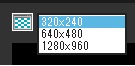 カメラからの映像受信サイズを選択します。初期値は『320×240』です。
カメラからの映像受信サイズを選択します。初期値は『320×240』です。
※ご利用の環境に適したサイズを選択してください。
サイズを大きくすると画質が向上しますが、データ量も大きくなります。
② 画面表示サイズ設定 画面上の映像表示サイズを設定します。

画面上に表示するサイズを選択します。初期値は『等倍表示』です。
※サイズを大きくすると、ページから画面がはみ出すことがあります。
映像サイズを『640×480』以上にする場合は『自動調整』がおすすめです。
③ カメラ制御権取得・解放ボタン カメラ制御権を取得又は解放するためのボタンです。
 制御ボタンを押すと ⇒
制御ボタンを押すと ⇒ 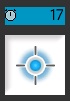 制御可能状態となります。
制御可能状態となります。
④ プリセット選択部分

プリセットを選択すると、カメラの視点が移動します。
それでは、大鰐町ライブカメラをお楽しみください ⇒ ライブカメラへジャンプ
登録日: 2015年12月12日 /
更新日: 2018年4月27日







